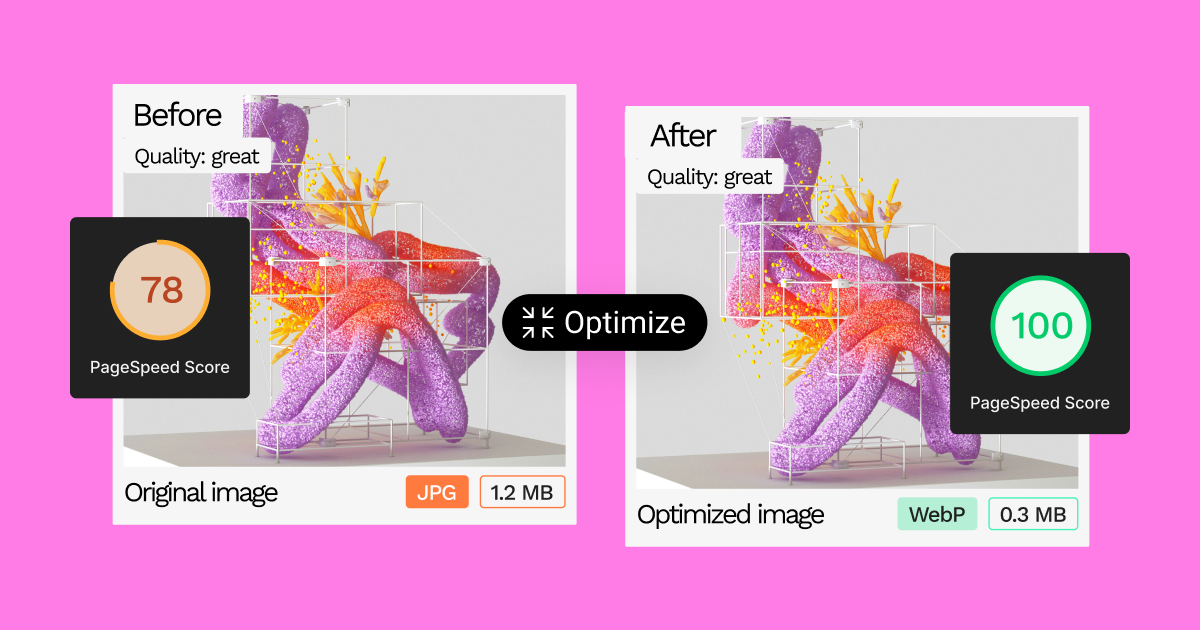Inhoudsopgave
Wat maakt elk formaat speciaal?
Let op, dit is het belangrijkste verschil: Hoewel beide formaten je afbeeldingen verwerken, doen ze dat op totaal verschillende manieren. Zie JPEG als een kunstenaar die impressionistische stukken schildert – de algemene sfeer vangen terwijl wat kleine details verloren gaan. PNG daarentegen, gedraagt zich meer als een fotograaf met een high-end camera, die elk detail vastlegt zonder compromissen.
JPEG: De fotografie kampioen
JPEGs schitteren het meest bij foto’s en complexe afbeeldingen met veel kleurvariaties. Gemaakt in 1992 door de Joint Photographic Experts Group (hé, dát is waar JPEG voor staat!), dit formaat is om goede redenen blijven hangen.
Waarom fotografen dol zijn op JPEG:
- Kleinere bestandsgroottes voor foto’s
- Miljoenen kleuren beschikbaar
- Perfect voor delen op sociale media
- Werkt geweldig voor printmateriaal
Het geheime ingrediënt? JPEG gebruikt iets wat ‘lossy compressie’ heet. Stel je voor: Je hebt een enorme puzzel, maar in plaats van elk stukje te bewaren, combineer je sommige stukjes die op elkaar lijken. Van een afstand ziet het plaatje er hetzelfde uit, maar van dichtbij passen sommige stukjes niet perfect. Dat is precies hoe JPEG met je afbeeldingen omgaat – het vindt vergelijkbare kleuren en combineert ze om ruimte te besparen.
PNG: De grafische beschermheer
PNG kwam in 1996 op het toneel als gratis alternatief voor het GIF-formaat. Leuk weetje: PNG staat eigenlijk voor “Portable Network Graphics,” al noemt niemand het meer zo.
Wat maakt PNG bijzonder? Het gebruikt ‘lossless compressie’. Stel je voor dat je dezelfde puzzel neemt, maar in plaats van stukjes te combineren, berg je ze gewoon efficiënter op. Elk stukje blijft precies zoals het is, maar wordt beter ingepakt.
Wanneer PNG echt schittert:
- Screenshots moeten glashelder blijven
- Logo’s moeten scherp zijn op elke grootte
- Tekst in afbeeldingen moet leesbaar blijven
- Transparante achtergronden zijn een must
- Simpele graphics met effen kleuren
De impact in de echte wereld
Laten we dit in perspectief zetten met wat echte voorbeelden. Neem een typische foto van je laatste vakantie:
- Opslaan als JPEG (hoge kwaliteit): 500KB
- Opslaan als PNG: 2.5MB
- Visueel verschil? Nauwelijks merkbaar!
Nu omgekeerd met een bedrijfslogo:
- Opslaan als JPEG: Het ziet er een beetje wazig uit
- Opslaan als PNG: Scherp en professioneel
- Grootteverschil? Het is veel kleiner dan de foto’s!
Slimme formaat keuzes maken
De truc is niet om het ‘betere’ formaat te kiezen – het gaat erom het juiste formaat voor jouw specifieke behoeften te kiezen. Hier is een snelle manier om te beslissen:
Voor foto’s en realistische afbeeldingen:
- Begin met JPEG
- Pas kwaliteitsinstellingen aan op basis van behoeften
- Check de balans tussen bestandsgrootte en kwaliteit
Voor graphics, logo’s en screenshots:
- Ga voor PNG
- Gebruik geïndexeerde kleuren wanneer mogelijk
- Vergelijk alleen met JPEG als grootte een probleem wordt
Technisch worden (maar wel simpel houden)
Het getallenspel: Grootte vs. Kwaliteit
Laten we het hebben over wat er gebeurt als je een afbeelding opslaat. Neem een foto van een zonsondergang – vrij basaal spul. Fout! Je camera vangt miljoenen kleine puntjes (pixels), elk met exacte kleurinformatie. Hier wordt het interessant:
JPEG in actie:
- Originele fotogrootte: 24MB
- Hoge kwaliteit JPEG: 2.4MB (90% kleiner!)
- Gemiddelde kwaliteit JPEG: 800KB
- Lage kwaliteit JPEG: 200KB
Het nadeel? Elk compressieniveau gooit meer informatie weg. Het is als een kopie maken van een kopie – uiteindelijk begint het er wazig uit te zien.
Kleurdiepte: De verborgen factor
Beide formaten behandelen kleuren anders, en dat is belangrijker dan je misschien denkt.
PNG komt in verschillende smaken:
- PNG-8: 256 kleuren (top voor simpele plaatjes)
- PNG-24: 16 miljoen kleuren (wat je oog kan zien)
- PNG-32: 16 miljoen kleuren plus doorzichtigheid
JPEG houdt het bij één aanpak:
- Altijd 16 miljoen kleuren
- Geen doorzichtigheid support
- Beter met kleurverloop
Denk aan Instagram-filters – die werken beter met JPEG omdat subtiele kleurveranderingen er glad en natuurlijk uitzien. Probeer hetzelfde met PNG, en je bestandsgrootte blaast sneller op dan een luchtballon.
Toepassingen in de echte wereld
Website-prestaties zijn belangrijk
Stel je voor: Je bouwt een fotografie-portfolio website. Elke foto op volle resolutie is 5MB als PNG. Met 20 foto’s is dat 100MB die je bezoekers moeten downloaden!
Slimme optimalisatie-aanpak:
- Gebruik hoge kwaliteit JPEGs voor foto’s (ongeveer 80% kwaliteit)
- Houd PNGs voor je logo en UI-elementen
- Resultaat? Zelfde visuele impact maar slechts 15MB in totaal
E-commerce game-changers
Online winkels hebben unieke uitdagingen. Productfoto’s moeten:
- Er professioneel uitzien
- Snel laden
- Niet te veel opslagruimte opvreten
De winnende combo:
- Belangrijkste productfoto’s: JPEG (hoge kwaliteit)
- Producticoontjes: PNG-8
- Transparante achtergrond shots: PNG-32
- Maattabel afbeeldingen: PNG-8
De social media sweet spot
Elk platform behandelt je afbeeldingen anders. Dit doen ze achter de schermen:
Instagram:
- Zet alles om naar JPEG
- Comprimeert flink
- Haalt onnodige data weg
Twitter:
- Houdt PNGs als PNGs
- Comprimeert JPEGs verder
- Behoudt transparantie
Pro tip: Bespaar jezelf wat kopzorgen door met het juiste formaat te beginnen voor je uploadt. Je volgers zullen je dankbaar zijn voor die scherpe, heldere plaatjes.
Geavanceerde trucs van het vak
Afbeeldingsoptimalisatie beheersen
Je zou alleen geloven hoeveel websites dit goed doen. Ik heb multimiljonenbedrijven gezien die productafbeeldingen van 5MB serveren terwijl ze makkelijk 200KB konden zijn. Laten we dat fixen met wat power-user technieken.
Voor JPEG-optimalisatie:
- Haal onnodige metadata weg (bespaart 10-30KB per afbeelding)
- Gebruik progressief laden voor snellere waargenomen snelheid
- Vind de sweet spot tussen kwaliteitsinstellingen 60-80
- Bewaar originele bestanden voor toekomstige bewerkingen
Mind-blowing feit: Een kwaliteitsinstelling van 80 ziet er vaak identiek uit aan 100 maar halveert de bestandsgrootte. Je bezoekers zien het verschil niet, maar je website zal als een speer gaan.
De PNG power moves
PNGs hebben serieuze trucs in petto. Dit doen de pro’s:
Kleurenindexering magie:
- Verminder kleuren slim
- Groepeer vergelijkbare tinten
- Behoud kwaliteit in belangrijke gebieden
Snelle case study: Door geïndexeerde kleuren te gebruiken, ging het logo van een klant van 500KB naar 40KB. Het mooiste? Niemand kon het verschil zien op het scherm.
Veelvoorkomende fouten (en hoe ze op te lossen)
Het resolutieraadsel
Hier is een fout waar ontwerpers gek van worden: een 4000px brede afbeelding gebruiken voor een ruimte van 400px. Dat is echt met een kanon op een mug schieten!
Slimme sizing strategie:
- Meet je weergaveruimte
- Voeg 20% toe voor high-DPI schermen
- Pas formaat aan voor compressie
- Houd beeldverhoudingen intact
Formaatgevechten
Het verkeerde formaat kiezen is als slippers dragen bij een marathon. Hier is je spiekbriefje voor perfecte keuzes:
Gebruik JPEG voor:
- Trouwfoto’s
- Productfotografie
- Blogpost afbeeldingen
- Achtergrond foto’s
Blijf bij PNG voor:
- App screenshots
- Grafieken en diagrammen
- Afbeeldingen met veel tekst
- Alles wat transparantie nodig heeft
De compressiebiecht
Laten we het hebben over compressietools:
- ImageOptim voor Mac-gebruikers (gratis en fantastisch)
- FileOptimizer voor Windows-fanaten
- Squoosh voor browsergebaseerde compressie
De gouden regel is om je gecomprimeerde afbeeldingen op meerdere schermen te testen. Wat er op jouw fancy beeldscherm prima uitziet, kan er op iemand anders z’n apparaat uitzien als een aardappel.
Browser-ondersteuning en Prestatietrucs
Browseroverschrijdende compatibiliteit
Browser support lijkt misschien oud nieuws, maar het laat nog steeds genoeg ontwikkelaars struikelen. Zowel PNG als JPEG werken overal—van Chrome tot Safari, Firefox tot Edge. Maar hier wordt het spannend: hoe ze met de afbeeldingen omgaan, verschilt behoorlijk.
Chrome en Firefox:
- Ingebouwde afbeeldingsoptimalisatie
- Slimme lazy loading
- Geheugenefficiënte verwerking
Safari en Edge:
- Andere kleurweergave
- Gevarieerde transparantiebehandeling
- Unieke cachingmethoden
Pro tip: Test je afbeeldingen in verschillende browsers. Wat er in Chrome perfect uitziet, kan in Safari banding vertonen.
Geheimen voor Snelheidsoptimalisatie
Wil je dat je website sneller laadt dan een cheetah op cafeïne? Hier is de inside scoop over snelheidsoptimalisatie:
Voor JPEG:
- Progressief laden (toont een voorvertoning tijdens het laden)
- Baseline-optimalisatie (laadt van boven naar beneden)
- Balanceren tussen kwaliteit en grootte
Voor PNG:
- Kleurpaletreductie
- Interlaced laden
- Finetunen van compressieniveau
Echte cijfers spreken. Een fotografiewebsite waar ik aan werkte, bracht de laadtijd terug van 6,2 seconden naar 1,8 seconden, alleen door afbeeldingsformaten goed te optimaliseren.
Vooruitblik: Nieuwe Formaatgrenzen
Wat Komt Er Aan?
Het spel van afbeeldingsformaten blijft veranderen. Hoewel PNG en JPEG voorlopig niet weggaan, zijn er een paar nieuwe spelers die de moeite waard zijn om in de gaten te houden:
Opkomende sterren:
- WebP (Google’s formaat)
- AVIF (Netflix’s bijdrage)
- JPEG XL (De volgende generatie)
Maar hier komt de clou – PNG en JPEG hebben nog steeds de overhand om één simpele reden: ze werken gewoon overal, altijd.
De Eindkeuze Maken
Laten we dit afronden met wat waterdichte richtlijnen:
Kies JPEG wanneer:
- Je met foto’s werkt
- Je kleinere bestandsgroottes nodig hebt
- Je te maken hebt met complexe kleurgradiënten
- Snelheid belangrijker is dan perfecte kwaliteit
Ga voor PNG wanneer:
- Kwaliteit niet onderhandelbaar is
- Je transparantie nodig hebt
- Je werkt met tekst in afbeeldingen
- Je screenshots maakt
De onderste regel
Kiezen tussen PNG en JPEG gaat niet over welk formaat “beter” is – het gaat erom het juiste gereedschap voor de klus te gebruiken. Net zoals je geen voorhamer zou gebruiken om een fotolijstje op te hangen, moet je niet PNG gebruiken voor elke afbeelding op je site.
Snelle referentiegids:
- Foto’s → JPEG (kwaliteit 70-80)
- Logo’s → PNG
- Screenshots → PNG
- Webafbeeldingen → Formaat hangt af van de inhoud
- Social media → JPEG (meestal)
Onthoud deze simpele regel: als het een foto is, is JPEG waarschijnlijk je vriend. Als het kristalhelder of transparant moet zijn, staat PNG voor je klaar.
Originally posted 2023-01-19 10:15:00.
Op zoek naar verse inhoud?
Door je email in te voeren, ga je akkoord met het ontvangen van e-mails van Elementor, inclusief marketing e-mails,
en ga je akkoord met onze Algemene voorwaarden en Privacybeleid.